この章では行間を設定する方法について説明します。
次の例には改行して2つの文字が書かれていますが、以下の赤枠の行間を変更します。
行間を変更するには「文字パネル」を使用します。 「文字パネル」は「ウィンドウ」の中の次の赤枠の「文字」にありますので、これをクリックします。
「文字パネル」は「ウィンドウ」の中の次の赤枠の「文字」にありますので、これをクリックします。
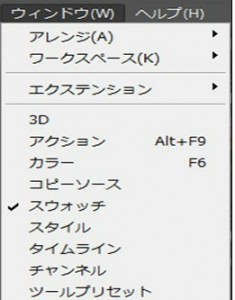
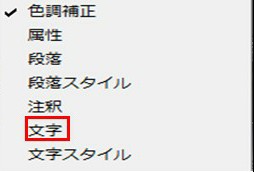 クリックすると次の赤枠のアイコンが加わりますので、これをクリックします。
クリックすると次の赤枠のアイコンが加わりますので、これをクリックします。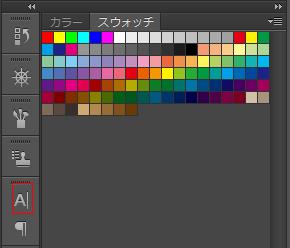 アイコンをクリックしますと次の文字パネルが表示されるので、次の赤枠の箇所で行間を調整します。
アイコンをクリックしますと次の文字パネルが表示されるので、次の赤枠の箇所で行間を調整します。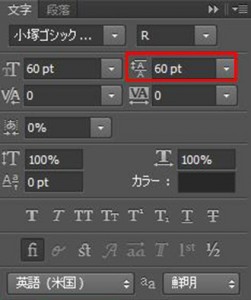 初めに
初めに![]() をクリックした後に変えたい文字をドラッグします。
をクリックした後に変えたい文字をドラッグします。
それから先ほどのパネルで行間を変更します。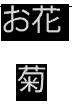 この例では次の60ptに設定しました。
この例では次の60ptに設定しました。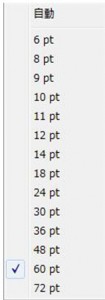 結果は次の通りです。
結果は次の通りです。
Warning: Undefined array key "show_only_last_update" in /home/a11926240/illustrationcamera.com/public_html/wp-content/themes/dp-magjam/inc/scr/meta_info.php on line 274

